ProcessWireは、無料のオープンソースのPHPベースのコンテンツ管理システムおよびコンテンツ管理フレームワークです。これは、時間を節約し、同じように機能するように構築された、シンプルで柔軟かつ強力なCMSです。 ProcessWireは、Webサイトを簡単に公開できる使いやすいWebインターフェイスを提供します。使いやすさを考慮して特別に設計されているため、強力で動的なコンテンツWebサイトを作成できます。
機能
- 役割ベースのアクセス制御システム。
- Webベースのグラフィカルインストーラー。
- 完全にモジュール化されたプラグインアーキテクチャと強力なテンプレートシステムを提供します。
- 多言語サポート。
- リッチテキスト編集をサポートします。
- ファイルと画像のドラッグアンドドロップによるアップロードと編集機能。
このチュートリアルでは、Ubuntu18.04LTSにApacheWebサーバーを使用してProcessWireをインストールする方法を説明します。
- Ubuntu18.04..を実行しているサーバー。
- sudo権限を持つroot以外のユーザー。
開始する前に、システムを最新バージョンに更新する必要があります。これを行うには、次のコマンドを実行します。
sudo apt-get update -y
sudo apt-get upgrade -y
システムが更新されたら、システムを再起動して変更を適用します。
Apache、MariaDB、PHPをインストール
まず、Apache Webサーバー、MariaDBサーバー、PHP、およびその他のPHPモジュールをサーバーにインストールする必要があります。次のコマンドを実行するだけで、すべてのパッケージをインストールできます。
sudo apt-get install apache2 mariadb-server unzip wget php7.2 php7.2-mysql php7.2-curl php7.2-json php7.2-cgi libapache2-mod-php7.2 php7.2-xmlrpc php7.2-gd php7.2-mbstring php7.2 php7.2-common php7.2-xmlrpc php7.2-soap php7.2-xml php7.2-intl php7.2-cli php7.2-ldap php7.2-zip php7.2-readline php7.2-imap php7.2-tidy php7.2-recode php7.2-sq php7.2-intl -y
すべてのパッケージがインストールされたら、php.iniファイルを開き、いくつかの変更を加えます。
sudo nano /etc/php/7.2/apache2/php.ini
次の変更を行います:
memory_limit = 300M upload_max_filesize = 200M max_execution_time = 400 date.timezone = Asia/Kolkata
sudo systemctl restart apache2
sudo systemctl restart mariadb
sudo systemctl enable apache2
sudo systemctl enable mariadb
次のコマンドを使用して、MariaDBサービスのステータスを確認できるようになりました。
sudo systemctl status mariadb
出力:
? mariadb.service - MariaDB 10.1.34 database server
Loaded: loaded (/lib/systemd/system/mariadb.service; enabled; vendor preset: enabled)
Active: active (running) since Sat 2018-12-01 22:46:13 UTC; 9h ago
Docs: man:mysqld(8)
https://mariadb.com/kb/en/library/systemd/
Process: 1317 ExecStartPost=/bin/sh -c systemctl unset-environment _WSREP_START_POSITION (code=exited, status=0/SUCCESS)
Process: 1313 ExecStartPost=/etc/mysql/debian-start (code=exited, status=0/SUCCESS)
Process: 935 ExecStartPre=/bin/sh -c [ ! -e /usr/bin/galera_recovery ] && VAR= || VAR=`/usr/bin/galera_recovery`; [ $? -eq 0 ] && systemc
Process: 931 ExecStartPre=/bin/sh -c systemctl unset-environment _WSREP_START_POSITION (code=exited, status=0/SUCCESS)
Process: 819 ExecStartPre=/usr/bin/install -m 755 -o mysql -g root -d /var/run/mysqld (code=exited, status=0/SUCCESS)
Main PID: 1164 (mysqld)
Status: "Taking your SQL requests now..."
Tasks: 27 (limit: 2323)
CGroup: /system.slice/mariadb.service
??1164 /usr/sbin/mysqld
Dec 01 22:45:54 ubuntu1804 systemd[1]: Starting MariaDB 10.1.34 database server...
Dec 01 22:46:05 ubuntu1804 mysqld[1164]: 2018-12-01 22:46:05 140324667522176 [Note] /usr/sbin/mysqld (mysqld 10.1.34-MariaDB-0ubuntu0.18.04.1)
Dec 01 22:46:13 ubuntu1804 /etc/mysql/debian-start[1318]: Upgrading MySQL tables if necessary.
Dec 01 22:46:13 ubuntu1804 systemd[1]: Started MariaDB 10.1.34 database server.
デフォルトでは、MariaDBのインストールは保護されていません。したがって、最初にそれを保護する必要があります。次のコマンドを実行することで保護できます:
sudo mysql_secure_installation
以下に示すように、すべての質問に答えてください。
Enter current password for root (enter for none):
Set root password? [Y/n]: N
Remove anonymous users? [Y/n]: Y
Disallow root login remotely? [Y/n]: Y
Remove test database and access to it? [Y/n]: Y
Reload privilege tables now? [Y/n]: Y
MariaDBが保護されたら、MariaDBシェルにログインします。
mysql -u root -p
ルートパスワードを入力します。次に、次のコマンドを使用してProcessWireのデータベースとユーザーを作成します。
MariaDB [(none)]> CREATE DATABASE processdb;
MariaDB [(none)]> CREATE USER process;
次に、次のコマンドを使用してProcessWireデータベースに特権を付与します。
MariaDB [(none)]> GRANT ALL PRIVILEGES ON processdb.* TO 'process'@'localhost' IDENTIFIED BY 'password';
次に、次のコマンドを使用して特権をフラッシュします。
MariaDB [(none)]> FLUSH PRIVILEGES;
次に、次のコマンドを使用してMariaDBコンソールを終了します。
MariaDB [(none)]> exit
ProcessWireをダウンロードしてインストールする
次のコマンドを使用して、Gitリポジトリから最新バージョンのProcessWireをダウンロードできます。
wget https://github.com/processwire/processwire/archive/master.zip
ダウンロード後、次のコマンドでダウンロードしたファイルを解凍します。
unzip master.zip
次に、次のコマンドを使用して、抽出したディレクトリをApacheWebルートディレクトリにコピーします。
sudo cp -r processwire-master /var/www/html/processwire
次に、次のコマンドを使用して、processwireディレクトリに適切な権限を付与します。
sudo chown -R www-data:www-data /var/www/html/processwire/
sudo chmod -R 777 /var/www/html/processwire/
ApacheをProcessWire用に設定
次に、ProcessWire用のApache仮想ホストファイルを作成する必要があります。これを行うには、次のコマンドを実行します。
sudo nano /etc/apache2/sites-available/processwire.conf
次の行を追加します:
<VirtualHost *:80>
ServerAdmin [email protected]
DocumentRoot /var/www/html/processwire
ServerName example.com
<Directory /var/www/html/processwire/>
Options +FollowSymlinks
AllowOverride All
Require all granted
</Directory>
ErrorLog ${APACHE_LOG_DIR}/processwire_error.log
CustomLog ${APACHE_LOG_DIR}/processwire_access.log combined
</VirtualHost>
終了したら、ファイルを保存して閉じます。次に、Apache仮想ホストファイルを有効にし、次のコマンドでモジュールを書き換えます。
sudo a2ensite processwire.conf
sudo a2enmod rewrite
最後に、Apacheサービスを再起動して、すべての変更を適用します。
sudo systemctl restart apache2
Webブラウザーを開き、URLhttp://example.comを入力します。 ProcessWireウェルカムページにリダイレクトされます:
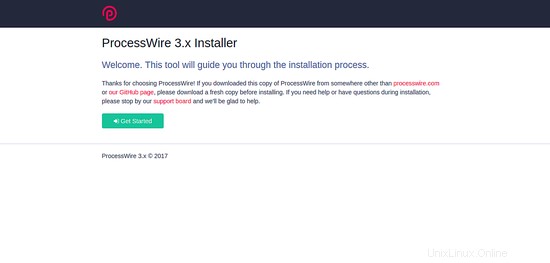
次に、はじめにをクリックします ボタン。次のページが表示されます:
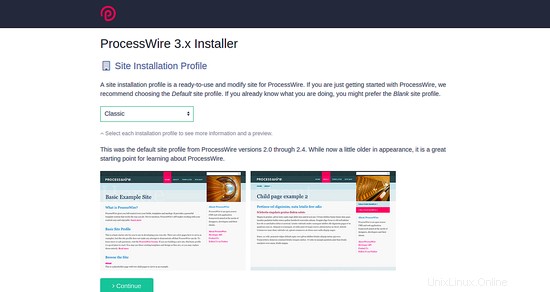
クラシックサイトのインストールプロファイルを選択し、続行をクリックします ボタン。次のページが表示されます:
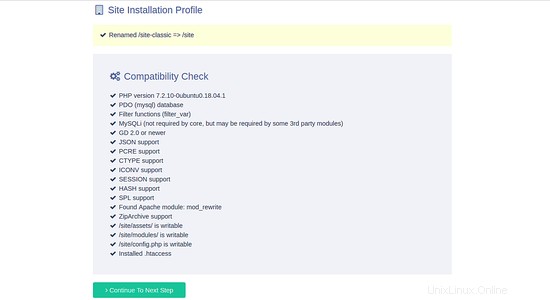
すべての要件を確認したら、続行をクリックします 次のステップへ ボタン。次のページが表示されます:
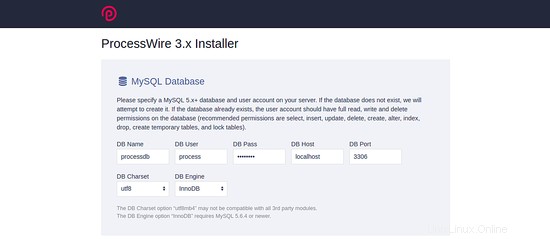
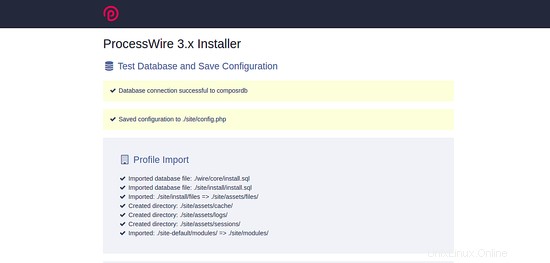
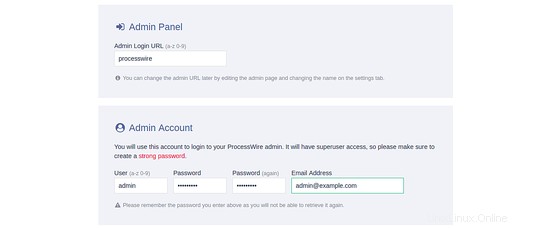
ここで、ホスト名、データベース名、データベースのユーザー名とパスワード、タイムゾーンなどのデータベースの詳細を入力します。次に、続行をクリックします ボタン。次のページが表示されます:
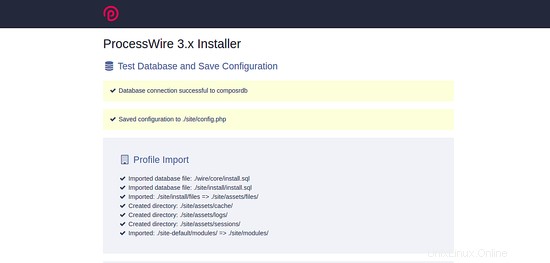
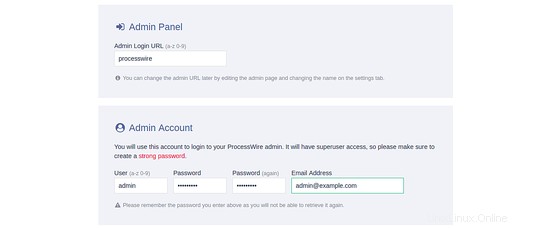
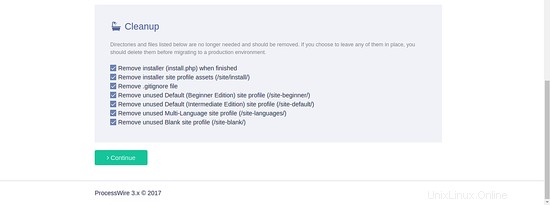
ここで、管理者ログインURL、管理者ユーザー名、およびパスワードを入力します。次に、続行をクリックします ボタン。インストールが正常に完了すると、次のページが表示されます。
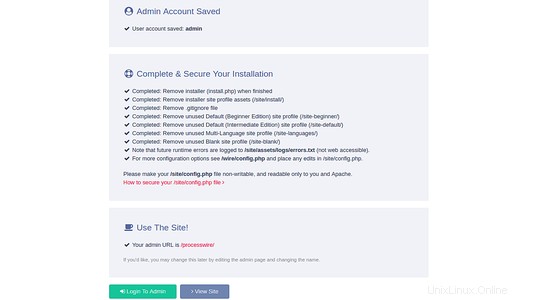
次に、ログインをクリックします 管理者 ボタン。次のページが表示されます:
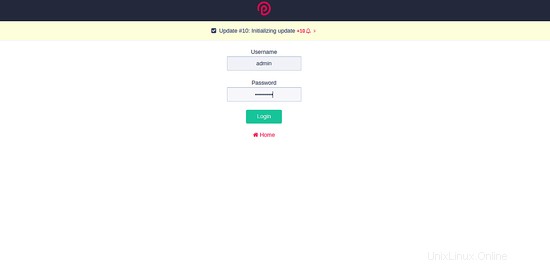
管理者のユーザー名とパスワードを入力します。次に、ログインをクリックします ボタン。次のページにProcessWireのデフォルトのダッシュボードが表示されます。
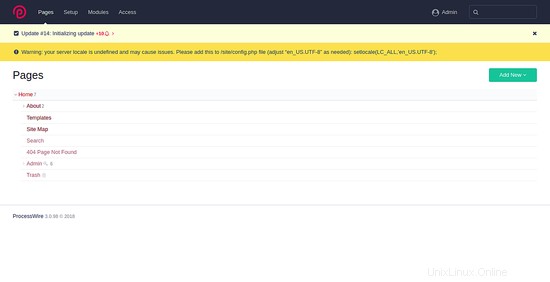
- https://processwire.com/